GPG (Gnu Privacy Guard) on avatud PGP (päris hea privaatsus) asümmeetrilise krüptimisprotokolli avatud lähtekoodiga rakendus. See genereerib võtmepaari avalikke ja privaatvõtmeid teie failide krüptimiseks ja dekrüpteerimiseks. Avalikke võtmeid kasutatakse tavaliselt failide krüptimiseks ja neid ei saa dešifreerida. Teisalt saavad privaatvõtmed dekrüpteerida ainult krüpteeritud faile. Privaatvõtmed krüpteeritakse ka sümmeetrilise krüptimisega, et neid turvaliselt hoida.
Kasutamine
Kui olete Kali või Parrot Security OS-i kasutaja, on „gpg” tõenäoliselt eelinstallitud. Kui kasutate mõnda muud levitamist, saate selle installida, tippides
[meiliga kaitstud]: ~ $ sudo apt-get update && sudo apt-get upgrade -y[meiliga kaitstud]: ~ $ sudo apt-get install gpg -y
Nüüd genereerige võtmepaar
[meiliga kaitstud]: ~ $ sudo su[meiliga kaitstud]: ~ $ gpg --full-gen-key
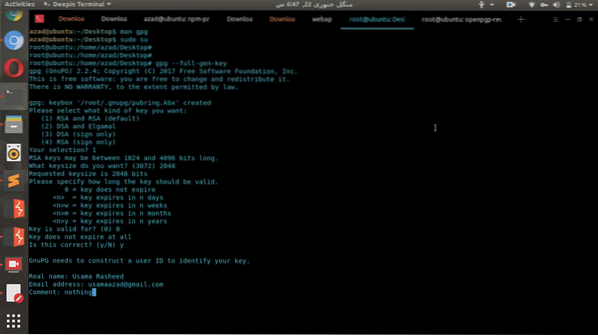
See palub teil valida võtme tüübi, saate valida mis iganes soovite. Siis palutakse teil sisestada suurus, mida pikema suuruse sisestate, seda kauem kulub võtmete genereerimiseks, kuid seejärel on loodud võtmed teistest turvalisemad. Kommentaarides saate määrata ka oma võtmete aegumiskuupäeva ja nende kirjelduse.
Pärast neid viipasid küsib see teilt parooli. Seda parooli kasutatakse teie privaatvõtmete krüptimiseks sümmeetrilise krüptimise abil, nii et isegi kui teie privaatvõtmed varastatakse, ei saa ükski keha neid teie failide dekrüpteerimiseks kasutada.
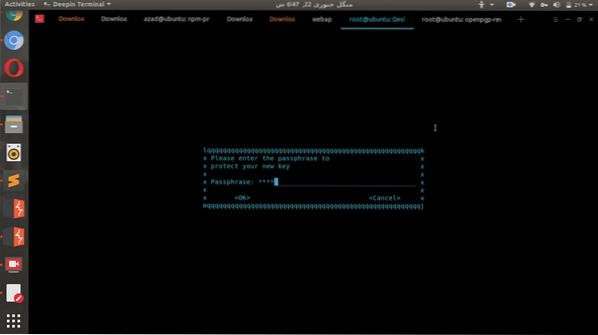
See palub teil parool uuesti sisestada, seejärel võtab klahvipaari genereerimine pärast sisestusklahvi vajutamist aega.
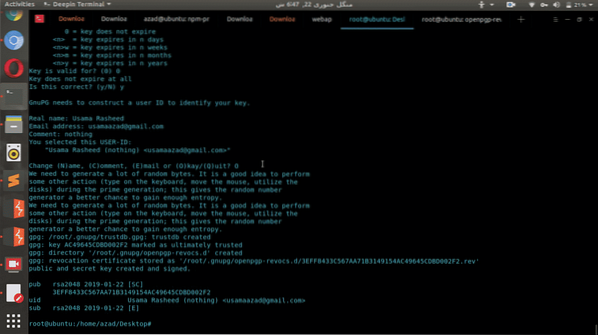
Krüpteerimine
Nüüd luuakse avalike ja privaatsete võtmete paar ning saate seda kasutada oma failide krüptimiseks ja dekrüpteerimiseks. Loome testfaili krüptimiseks ja dekrüpteerimiseks gpg abil.
[meiliga kaitstud]: ~ # mkdir gpgroot @ kasutaja: ~ / gpg # cd gpg /
root @ kasutaja: ~ / gpg # nano saladus.txt
Nüüd sisestage tekstifaili kõik
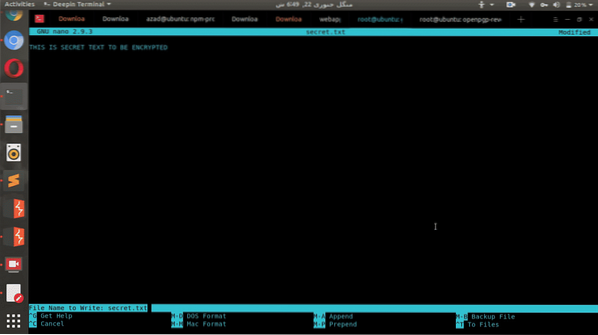
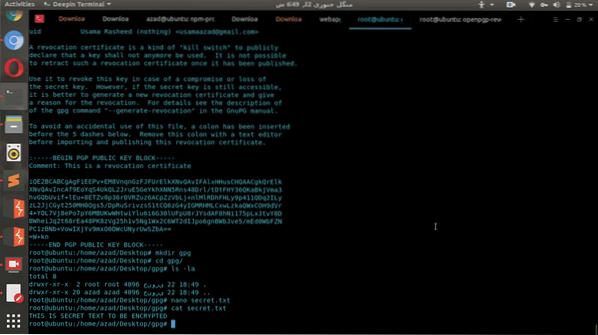
Nüüd krüpteerige saladus.txt ”fail, määrates loodud e-posti aadressi loodud võtmepaaris. Sisestage minu näites järgmine
root @ kasutaja: ~ / gpg # gpg -r [meiliga kaitstud] -e saladus.txtroot @ kasutaja: ~ / gpg # ls -la
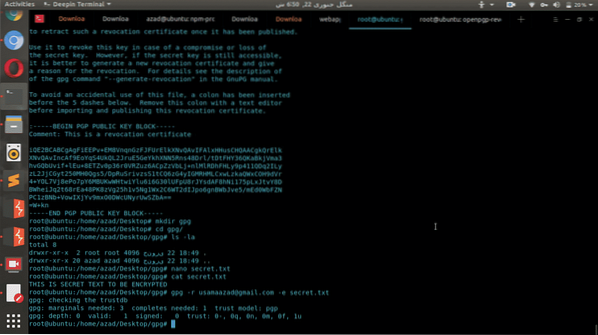
Krüpteeritud fail laiendiga “.gpg ”luuakse kausta. See fail on krüpteeritud ja kaitstud teie võtmepaari avaliku võtmega. Selle faili saab nüüd dekrüpteerida ainult teie privaatvõtme abil.
root @ kasutaja: ~ / gpg # ls -laroot @ kasutaja: ~ / gpg # kassi saladus.txt.gpg
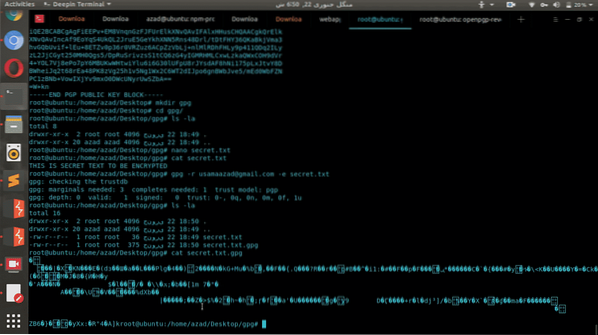
Nagu näete, on see krüptitud fail algse faili täiesti uus muudetud versioon, mida ei saa taastada ilma privaatvõtme abita.
Dekrüpteerimine
Kustutage nüüd algne failisaladus.txt ja seejärel dekrüpteeri gpg-fail, kasutades privaatvõtit
root @ kasutaja: ~ / gpg # rm saladus.txtroot @ kasutaja: ~ / gpg # gpg -d saladus.txt.gpg
See küsib teilt privaatvõtme parooli
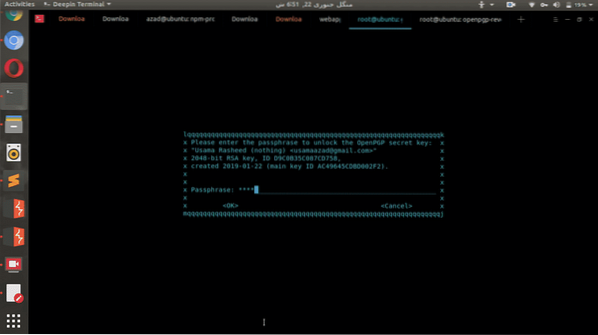
Ja siis kuvatakse väljundis faili dekrüpteeritud sisu.
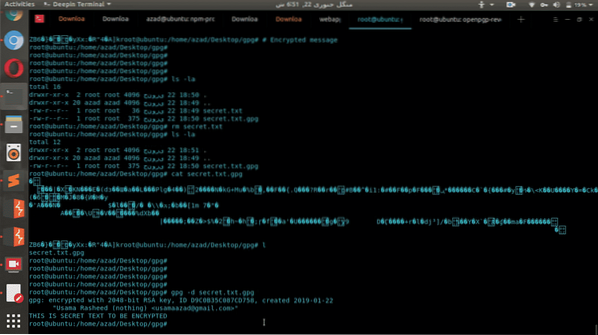
Järeldus
Erinevat tüüpi krüptimistehnikate juurutamiseks on saadaval palju lahendusi. Kõvaketaste ja partitsioonide krüptimiseks kasutatakse selliseid tööriistu nagu TrueCrypt ja VeraCrypt, kuid need pole failide või dokumentide üldiseks krüptimiseks tõhusad. GPG on tasuta ja hõlpsasti kasutatav tööriist, mida saab kasutada salajaste failide krüpteerimiseks turvalise asümmeetrilise krüptimise abil, mida ei saa lihtsalt jõhkralt sundida.
 Phenquestions
Phenquestions


